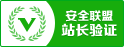win10笔记本怎么截屏 win10笔记本截屏方法
win10笔记本怎么截屏 ?笔记本截屏方法有哪些?下面为大家带来 笔记本截屏方法一览 ,一起来看看。
Win10笔记本截图方法一:快捷键截图
快捷键截图是属于Win10自带的截图工具,无需借助任何工具,使用非常简单。
在Win10电脑任何想要截图的画面,按一下Prtsc键,就可以截图整个电脑屏幕。例如,我们需要截图整个Win10桌面和开始菜单,只需要在Win10桌面打开开始菜单,然后按下键盘上的【Prtsc】键即可。
注:使用Win10快捷键截图需要注意,按下截图快捷键后,需要打开画图工具或者QQ聊天界面,然后粘贴图片,之后才可以保存截图的图片。
Win10 笔记本 截图方法二:使用浏览器截图
最后,在介绍大家如何使用浏览器截图,像百度浏览器、360浏览器都自带功能强大的截图工具,如果大家在Win10中安装了这些浏览器,就可以借助浏览器截图。
Win10 笔记本 截图方法三:利用QQ截图
除了可以使用Win10自带的截图快捷键截图外,我们还可以使用QQ截图,在打开QQ聊天框,然后点击箭头图形的截图按钮,之后使用鼠标拖动需要截图的区域即可。
<Win10笔记本怎么禁用触摸板 触摸板禁用方法【详解】
Win10笔记本怎么禁用触摸板 ?现在的笔记本基本上都是用鼠标代替。对于不用但又开启了触摸板的用户来说,时常会误触到触控板,下面介绍下 触摸板禁用方法 ,一起来看看。
禁用触控板的操作方法:
1、打开电脑的控制面板(设置);
2、点击上面的设备:
3、进入设备里面我们可以看到鼠标和触摸板选项;
4、在里面我们可以看其他鼠标选项;
5、打开我们看到鼠标属性;
6、勾选我花圈的选项应用就行了。
7、若想达到当有usb鼠标插入时,则系统会自动禁用触控板可以参与下图进行设置,涉及修改注册表,未测试过。有兴趣的朋友可试试。
以上就是我介绍的 Wi
- 上一篇:win10笔记本怎么看WiFi密码 win10笔记本看WIF 2023/10/22
- 下一篇:Win10笔记本小娜无法联网怎么解决 Win10小娜无法联网 2023/10/22





 ICP备0013086303号-3
ICP备0013086303号-3